Stratégies d’appareil
Vous pouvez configurer la façon dont XenMobile interagit avec vos appareils en créant des stratégies. Bien que la plupart des stratégies soient communes à tous les appareils, chaque appareil dispose de stratégies spécifiques à son système d’exploitation. Par conséquent, vous pouvez constater des différences entre les plates-formes et même entre différents fournisseurs d’appareils Android.
Pour obtenir un résumé de chaque stratégie, consultez la section Résumé des stratégies d’appareil dans cet article.
Remarque :
Si votre environnement est configuré avec des objets de stratégie de groupe (GPO) :
Lorsque vous configurez des stratégies d’appareil XenMobile pour des appareils Windows 10 et Windows 11, n’oubliez pas les règles suivantes. Si une stratégie sur un ou plusieurs appareils inscrits entraîne un conflit, la stratégie correspondant au GPO est prioritaire.
Pour voir les stratégies prises en charge par le conteneur Android Enterprise, consultez la section Android Enterprise.
Logiciels requis
- Créer les groupes de mise à disposition que vous voulez utiliser.
- Installer les certificats d’autorité de certification nécessaires.
Ajouter une stratégie d’appareil
Les étapes de base pour créer une stratégie sont les suivantes :
- Fournissez un nom et une description pour la stratégie.
- Configurez la stratégie pour une ou plusieurs plates-formes.
- Créez des règles de déploiement (facultatif).
- Attribuez la stratégie à des groupes de mise à disposition.
- Configurez le calendrier de déploiement (facultatif).
Pour créer et gérer les stratégies, accédez à Configurer > Stratégies d’appareil.
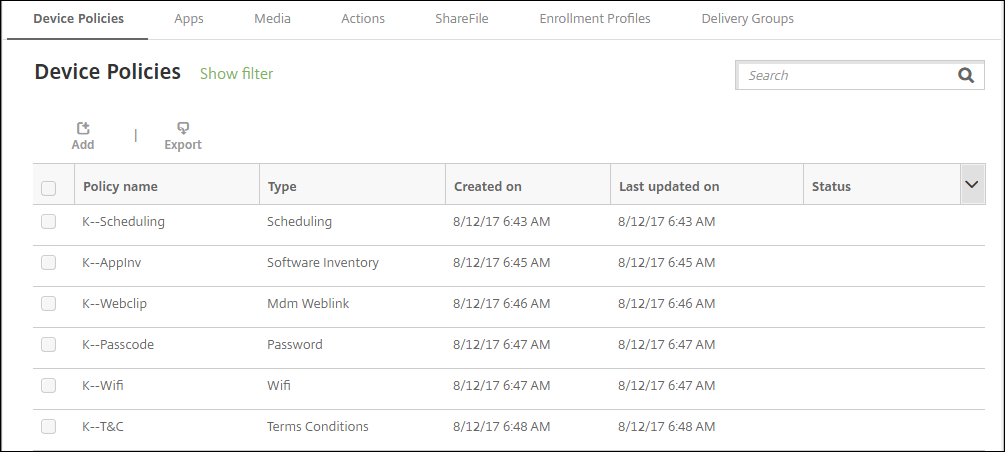
Pour ajouter une stratégie :
-
Sur la page Stratégies d’appareil, cliquez sur Ajouter. La page Ajouter une nouvelle stratégie apparaît.
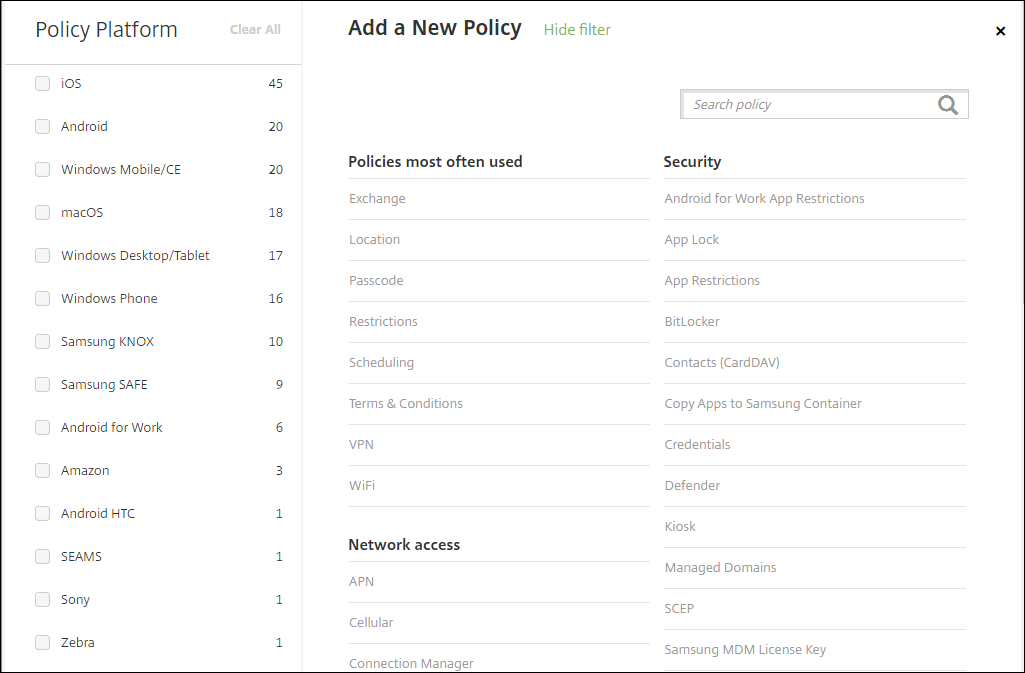
-
Cliquez sur une ou plusieurs plates-formes pour afficher une liste des stratégies d’appareil pour les plates-formes sélectionnées. Cliquez sur un nom de stratégie pour continuer avec l’ajout de la stratégie.
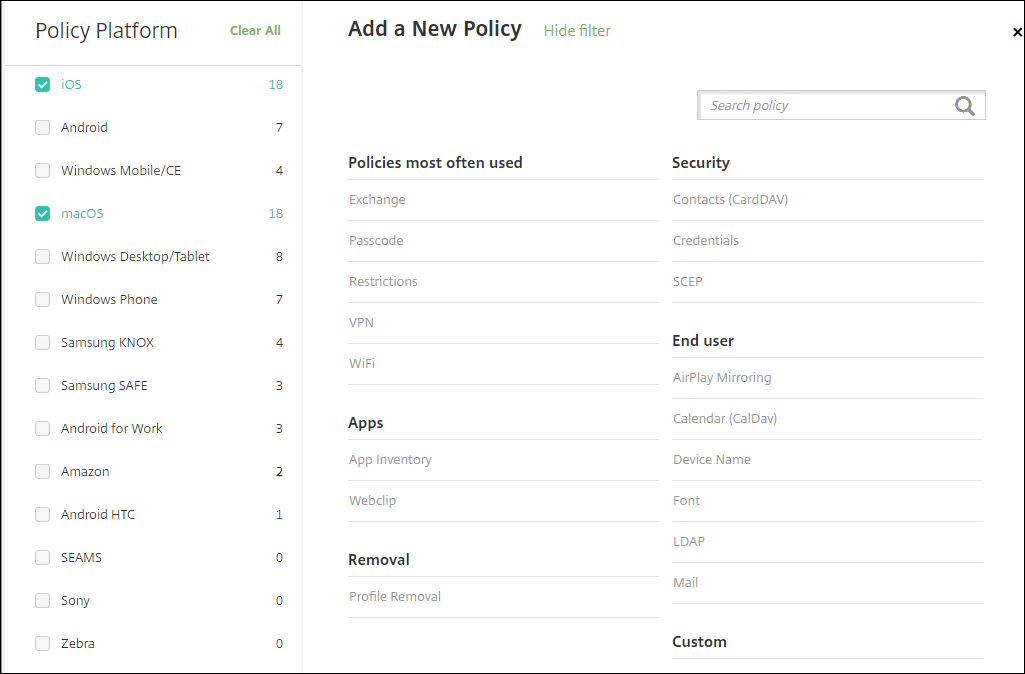
Vous pouvez aussi entrer le nom de la stratégie dans le champ de recherche. À mesure que vous tapez, des correspondances potentielles s’affichent. Si votre stratégie figure dans la liste, cliquez dessus. Seule la stratégie sélectionnée reste dans les résultats. Cliquez dessus pour ouvrir la page Informations de stratégie pour cette stratégie.
-
Sélectionnez les plates-formes que vous souhaitez inclure dans la stratégie. Les pages de configuration pour les plates-formes sélectionnées s’affichent dans l’étape 5.
-
Remplissez la page Informations de stratégie puis cliquez sur Suivant. La page Informations de stratégie collecte des informations, comme le nom de la stratégie, pour vous aider à identifier et à suivre vos stratégies. Cette page est identique pour toutes les stratégies.
-
Renseignez les pages de plates-formes. Les pages de plates-formes s’affichent pour chaque plate-forme que vous avez sélectionnée dans l’étape 3. Ces pages sont différentes pour chaque stratégie. Une stratégie peut varier d’une plate-forme à l’autre. Toutes les stratégies ne s’appliquent pas à toutes les plates-formes.
Certaines pages incluent des tableaux d’éléments. Pour supprimer un élément existant, placez le curseur sur la ligne contenant la liste et cliquez sur l’icône de corbeille sur le côté droit. Dans la boîte de dialogue de confirmation, cliquez sur Supprimer.
Pour modifier un élément existant, placez le curseur sur la ligne contenant la liste et cliquez sur l’icône de crayon sur le côté droit.
Pour configurer les règles de déploiement, les attributions et le calendrier
Pour de plus amples informations sur la configuration des règles de déploiement, consultez la section Déployer des ressources.
-
Sur la page de la plate-forme, développez Règles de déploiement et configurez les paramètres suivants. L’onglet Base s’affiche par défaut.
- Dans la liste, cliquez sur les options pour déterminer quand la stratégie doit être déployée. Vous pouvez déployer la stratégie lorsque toutes les conditions sont remplies ou lorsque l’une des conditions est remplie. L’option par défaut est définie sur Toutes.
- Cliquez sur Nouvelle règle pour définir les conditions.
- Dans la liste, cliquez sur les conditions, telles que Propriétaire et BYOD.
- Cliquez sur Nouvelle règle de nouveau pour ajouter davantage de conditions. Vous pouvez ajouter autant de conditions que vous le souhaitez.
-
Cliquez sur l’onglet Avancé pour combiner les règles avec des options booléennes. Les conditions que vous avez choisies sur l’onglet Base s’affichent.
-
Vous pouvez utiliser une logique booléenne plus avancée pour combiner, modifier ou ajouter des règles.
- Cliquez sur ET, OU ou SAUF.
-
Dans les listes, sélectionnez les conditions que vous souhaitez ajouter à la règle. Cliquez ensuite sur le signe plus (+) sur le côté droit pour ajouter la condition à la règle.
Vous pouvez à tout moment cliquer pour sélectionner une condition et cliquer sur MODIFIER pour modifier la condition ou sur Supprimer pour supprimer la condition.
- Cliquez sur Nouvelle règle pour ajouter une autre condition.
-
Cliquez sur Suivant pour passer à la page de plate-forme suivante, ou lorsque toutes les pages de plate-forme sont remplies, à la page Attributions.
-
Sur la page Attribution, sélectionnez les groupes de mise à disposition auxquels vous voulez appliquer la stratégie. Si vous cliquez sur un groupe de mise à disposition, le groupe apparaît dans la zone Groupes de mise à disposition qui vont recevoir l’attribution d’applications.
La zone Groupes de mise à disposition qui vont recevoir l’attribution d’applications n’apparaît pas tant que vous n’avez pas sélectionné un groupe de mise à disposition.
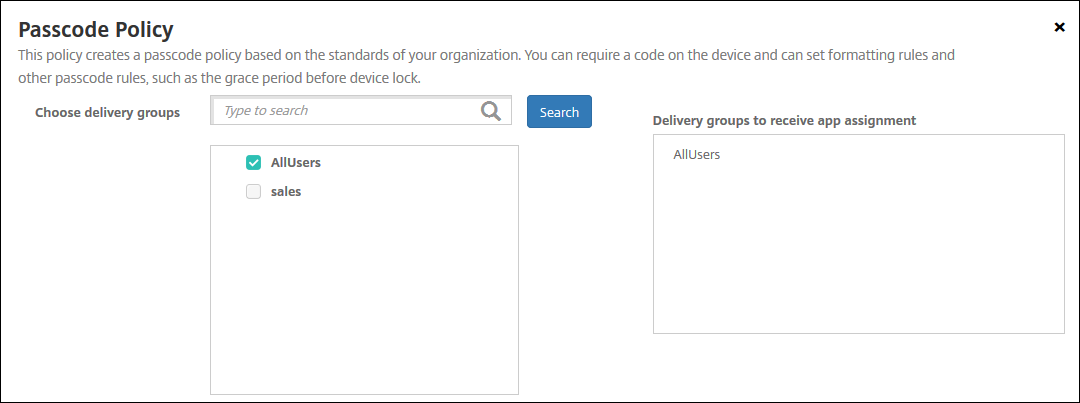
-
Sur la page Attributions, développez Calendrier de déploiement et configurez les paramètres suivants :
- En regard de Déployer, cliquez sur Activé pour planifier le déploiement ou cliquez sur Désactivé pour empêcher le déploiement. L’option par défaut est définie sur Activé.
- À côté du Calendrier de déploiement, cliquez sur Maintenant ou Plus tard. L’option par défaut est définie sur Maintenant.
- Si vous cliquez sur Plus tard, cliquez sur l’icône du calendrier, puis sélectionnez la date et l’heure pour le déploiement.
- En regard de Conditions de déploiement, cliquez sur À chaque connexion ou Uniquement lorsque le déploiement précédent a échoué. L’option par défaut est définie sur À chaque connexion.
-
En regard de Déployer pour les connexions permanentes, cliquez sur Activé ou Désactivé. L’option par défaut est définie sur Désactivé.
Remarque :
Cette option s’applique lorsque vous avez configuré la clé de déploiement d’arrière-plan de planification dans Paramètres > Propriétés du serveur. L’option de calendrier permanent n’est pas disponible pour iOS.
Le calendrier de déploiement que vous configurez est identique pour toutes les plates-formes. Les modifications que vous apportez s’appliquent à toutes les plates-formes, à l’exception de Déployer pour les connexions permanentes, qui ne s’applique pas à iOS.
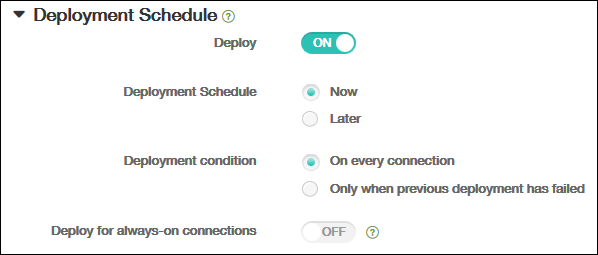
-
Cliquez sur Enregistrer.
La stratégie apparaît dans le tableau Stratégies d’appareil.
Supprimer une stratégie d’un appareil
Les étapes pour supprimer une stratégie d’un appareil dépendent de la plate-forme.
-
Android
Pour supprimer une stratégie d’un appareil Android, utilisez la stratégie de désinstallation de XenMobile. Pour plus d’informations, consultez la section Stratégie de désinstallation de XenMobile.
-
iOS et macOS
Pour supprimer une stratégie d’un appareil iOS ou macOS, utilisez la stratégie de suppression de profil. Sur les appareils iOS et macOS, toutes les stratégies font partie du profil MDM. Vous pouvez ainsi créer une stratégie de suppression de profil uniquement pour la stratégie que vous souhaitez supprimer. Le reste des stratégies et le profil restent sur l’appareil. Pour plus d’informations, consultez la section Stratégie de suppression de profil.
-
Windows 10 et Windows 11
Vous ne pouvez pas supprimer directement une stratégie d’un appareil Windows Desktop et Tablet. Toutefois, vous pouvez utiliser l’une des méthodes suivantes :
-
Désinscrivez l’appareil, puis installez un nouvel ensemble de stratégies sur l’appareil. Les utilisateurs se ré-inscrivent ensuite pour continuer.
-
Effectuez une action de sécurité pour effacer les données d’entreprise d’un appareil spécifique. Cette action supprime toutes les applications et les données d’entreprise de l’appareil. Vous supprimez ensuite la stratégie d’un groupe de mise à disposition contenant uniquement cet appareil, puis vous transmettez ce groupe de mise à disposition vers l’appareil. Les utilisateurs se ré-inscrivent ensuite pour continuer.
-
-
Chrome OS
Pour supprimer une stratégie d’un appareil Chrome OS, vous pouvez supprimer la stratégie d’un groupe de mise à disposition contenant uniquement cet appareil. Vous transmettez ensuite le groupe de mise à disposition vers l’appareil.
Modifier une stratégie d’appareil
Pour modifier une stratégie, vous pouvez sélectionner la case à cocher en regard d’une stratégie pour afficher le menu d’options au-dessus de la liste des stratégies. Vous pouvez aussi cliquer sur une stratégie dans la liste pour afficher le menu d’options sur le côté droit de la liste.
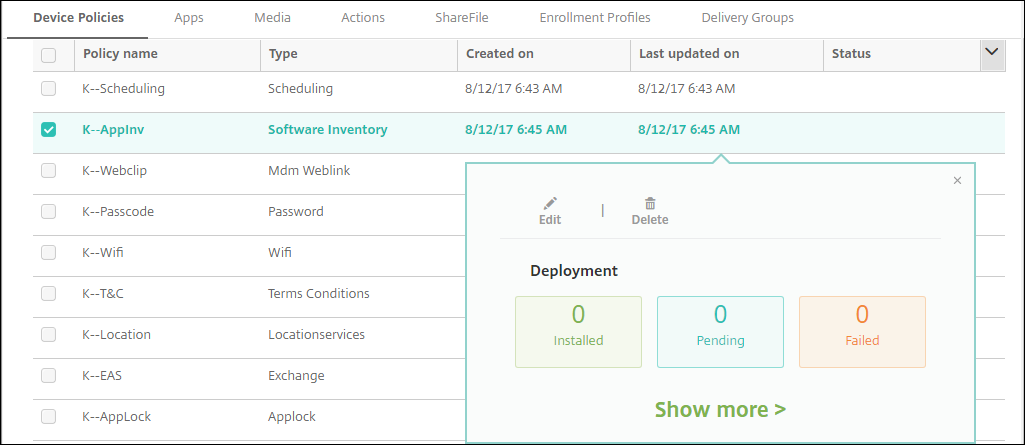
Pour afficher les détails d’une stratégie, cliquez sur Afficher plus.
Pour modifier tous les paramètres d’une stratégie, cliquez sur Modifier.
Si vous cliquez sur Supprimer, une boîte de dialogue de confirmation s’affiche. Cliquez à nouveau sur Supprimer pour supprimer la stratégie.
Vérifier l’état du déploiement de la stratégie
Cliquez sur une ligne de stratégie sur la page Configurer > Stratégies d’appareil pour vérifier son état de déploiement.
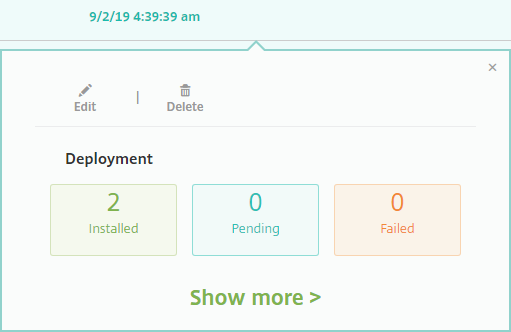
Lorsqu’un déploiement de stratégie est en attente, les utilisateurs peuvent actualiser la stratégie à partir de Secure Hub en touchant Préférences > Informations sur l’appareil > Actualiser la stratégie.
Filtrer la liste des stratégies d’appareil ajoutées
Vous pouvez filtrer la liste des stratégies ajoutées par types de stratégie, plates-formes et groupes de mise à disposition associés. Sur la page Configurer > Stratégies d’appareil, cliquez sur Afficher le filtre. Dans la liste, sélectionnez les cases à cocher pour les éléments que vous souhaitez voir.
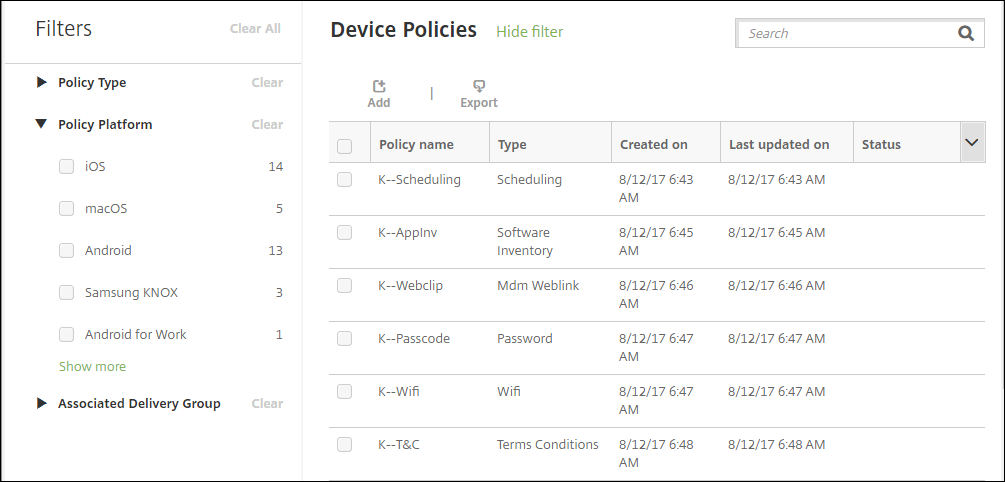
Cliquez sur ENREGISTRER CETTE VUE pour enregistrer un filtre. Le nom du filtre s’affiche alors dans un bouton sous le bouton ENREGISTRER CETTE VUE.
Résumé des stratégies d’appareil
| Nom de la stratégie d’appareil | Description de la stratégie d’appareil |
|---|---|
| Mise en miroir AirPlay | Ajoute des appareils AirPlay spécifiques (tels qu’un autre ordinateur Mac) aux appareils iOS. Vous avez également la possibilité d’ajouter des appareils à une liste d’autorisation pour les appareils supervisés. Cette option limite les utilisateurs uniquement aux appareils AirPlay de la liste d’autorisation. |
| AirPrint | Ajoute les imprimantes AirPrint à la liste d’imprimantes AirPrint sur les appareils iOS. Cette stratégie facilite la prise en charge d’environnements dans lesquels les imprimantes et les appareils figurent sur des sous-réseaux différents. |
| Autorisations de l’application Android Entreprise | Permet de configurer la façon dont les demandes des applications Android Enterprise dans le cadre de profils de travail gèrent les autorisations qualifiées comme étant « dangereuses » par Google. |
| Restrictions applicatives Android Entreprise | Met à jour les restrictions associées aux applications Android. |
| APN | Détermine les paramètres utilisés pour connecter vos appareils au service GPRS d’un opérateur de téléphonie spécifique. Ce paramètre est déjà défini dans la plupart des téléphones récents. Utilisez cette stratégie si votre entreprise n’utilise pas d’APN consommateur pour se connecter à Internet à partir d’un appareil mobile. |
| Accès aux applications | Permet de définir une liste des applications obligatoires, facultatives ou interdites sur l’appareil. Vous pouvez ensuite créer une action automatisée dont la tâche consiste à vérifier la conformité de l’appareil par rapport à cette liste d’applications. |
| Attributs d’application | Spécifie des attributs, tels qu’un Bundle ID d’application gérée, ou un identifiant VPN par application pour les appareils iOS. |
| Configuration d’applications | Configure à distance les différents paramètres et comportements des applications qui prennent en charge la configuration gérée. Pour ce faire, vous déployez un fichier de configuration XML (appelé une liste des propriétés, ou plist) sur des appareils iOS. Vous pouvez également déployer des paires clé/valeur sur un téléphone Windows 10, ou un ordinateur de bureau ou une tablette exécutant des appareils Windows 10 ou Windows 11. |
| Inventaire des applications | Établit un inventaire des applications sur les appareils gérés. XenMobile compare ensuite l’inventaire avec les stratégies d’accès aux applications déployées sur ces appareils. Vous pouvez ainsi détecter les applications figurant sur une liste d’autorisation ou de blocage et prendre les mesures qui s’imposent. |
| Mode kiosque | Définit une liste des applications que les utilisateurs peuvent ou ne peuvent pas exécuter sur les appareils iOS ou certains appareils Android. |
| Utilisation des réseaux | Définit des règles d’utilisation du réseau pour spécifier la manière dont les applications gérées utilisent les réseaux, tels que les réseaux de données cellulaires, sur les appareils iOS. Les règles s’appliquent uniquement aux applications gérées. Les applications gérées sont des applications que vous déployez sur les appareils des utilisateurs via XenMobile. |
| Désinstallation des applications | Supprime des applications des appareils utilisateur. |
| Notifications d’applications | Permet de contrôler la manière dont les utilisateurs iOS recevront les notifications depuis certaines applications. |
| Mettre à jour automatiquement les applications gérées | Contrôle la façon dont les applications gérées installées sont mises à jour sur les appareils Android Enterprise. |
| BitLocker | Configure les paramètres disponibles dans l’interface BitLocker sur les appareils Windows 10 et Windows 11. |
| Calendrier (CalDav) | Ajoute un compte de calendrier (CalDAV) aux appareils iOS ou macOS. Le compte CalDAV permet aux utilisateurs de synchroniser les données de planification avec tout serveur qui prend en charge CalDAV. |
| Cellulaire | Configure les paramètres du réseau cellulaire. |
| Gestionnaire de connexions | Spécifie les paramètres de connexion pour les applications qui se connectent automatiquement à Internet et à des réseaux privés. Cette stratégie est uniquement disponible pour Windows Pocket PC. |
| Contacts (CardDAV) | Ajoute un contact iOS (CardDAV) aux appareils iOS ou macOS. Le compte CardDAV permet aux utilisateurs de synchroniser les données de contact avec tout serveur qui prend en charge CardDAV. |
| Contrôler les mises à jour d’OS | Déploie les dernières mises à jour du système d’exploitation sur les appareils pris en charge supervisés. |
| Informations d’identification | Permet l’authentification intégrée avec votre configuration PKI dans XenMobile. Par exemple, avec une entité PKI, un keystore, un fournisseur d’identités ou un certificat de serveur. |
| XML personnalisé | Personnalise les fonctionnalités telles que le provisioning d’appareils, l’activation de fonctionnalités d’appareil, la configuration d’appareil et la gestion des erreurs. |
| Defender | Configure les paramètres de Windows Defender pour les bureaux et tablettes Windows 10 et Windows 11. |
| Attestation de l’intégrité des appareils | Requiert que les appareils Windows 10 et Windows 11 signalent l’état de leur intégrité. Pour ce faire, ils envoient des informations d’exécution et des données spécifiques au service d’attestation de l’intégrité (HAS) pour analyse. Le service HAS crée et renvoie un certificat d’attestation d’intégrité que l’appareil envoie ensuite à XenMobile. Lorsque XenMobile reçoit le certificat d’attestation d’intégrité, en fonction du contenu de ce certificat, des actions automatiques que vous avez configurées peuvent être déployées. |
| Nom de l’appareil | Définit les noms sur des appareils iOS et macOS, ce qui vous permet d’identifier les appareils. Vous pouvez utiliser des macros et du texte, ou une combinaison des deux pour définir le nom de l’appareil. |
| Configuration de l’éducation | Configure les appareils des enseignants et des élèves pour une utilisation avec Apple Éducation. Si les instructeurs utilisent l’application En classe, la stratégie Configuration de l’éducation est requise. |
| Exchange | Active la messagerie ActiveSync pour le client de messagerie natif sur l’appareil. |
| Fichiers | Ajoute des fichiers de script à XenMobile qui exécutent certaines fonctions pour les utilisateurs. Ou vous pouvez ajouter des fichiers de documents auxquels vous voulez que les utilisateurs Android aient accès sur leurs appareils. Lorsque vous ajoutez le fichier, vous pouvez également spécifier le répertoire dans lequel vous souhaitez que le fichier soit stocké sur l’appareil. |
| FileVault | Cette stratégie vous permet d’activer le chiffrement FileVault sur les appareils macOS inscrits. Vous pouvez également contrôler combien de fois un utilisateur peut ignorer l’installation de FileVault lors de la connexion. Disponible pour macOS 10.7 ou version ultérieure. |
| Police | Ajoute des polices aux appareils iOS et macOS. Les polices doivent être de type TrueType (.TTF) ou OpenType (.OFT). XenMobile ne prend pas en charge les collections de polices (.TTC ou .OTC). |
| Disposition de l’écran d’accueil | Définit la disposition des applications et des dossiers pour l’écran d’accueil d’iOS sur les appareils supervisés iOS 9.3 et versions ultérieures. |
| Importer le profil iOS et macOS | Importe les fichiers XML de configuration d’appareil pour iOS et macOS dans XenMobile. Le fichier contient des stratégies de sécurité et des restrictions que vous préparez avec Apple Configurator. |
| Gestion du keyguard | Contrôle les fonctionnalités disponibles pour les utilisateurs avant qu’ils déverrouillent le keyguard de l’appareil et le keyguard de challenge professionnel. Vous pouvez également contrôler les fonctions de keyguard d’appareil pour les appareils entièrement gérés et dédiés. Par exemple, vous pouvez désactiver les fonctions d’écran de verrouillage telles que le déverrouillage par empreinte digitale, les agents de confiance et les notifications. |
| Kiosque | Limite l’utilisation des applications sur les appareils Samsung SAFE. Vous pouvez limiter les applications disponibles à une ou plusieurs applications spécifiques. Cette stratégie est utile pour les appareils d’entreprise conçus pour n’exécuter qu’un type spécifique ou une classe d’applications. Cette stratégie vous permet également de choisir des images personnalisées à utiliser comme fond d’écran de l’écran d’accueil et de l’écran de verrouillage pour le mode Kiosque. |
| Clé de Knox Platform for Enterprise | Vous permet de fournir les informations de licence Samsung Knox Platform for Enterprise (KPE) requises. |
| Configuration du Launcher | Spécifie les paramètres de Citrix Launcher sur les appareils Android, tels que les applications autorisées et une image de logo personnalisée pour l’icône Launcher. |
| LDAP | Fournit des informations sur un serveur LDAP à utiliser pour les appareils iOS, y compris toute information nécessaire sur le compte telle que le nom d’hôte du serveur LDAP. La stratégie fournit également un ensemble de stratégies de recherche LDAP à utiliser lors de l’interrogation du serveur LDAP. |
| Emplacement | Permet de géo-localiser les appareils sur une carte, en supposant que le GPS est activé pour Secure Hub sur l’appareil. Après le déploiement de cette stratégie sur l’appareil, vous pouvez envoyer une commande de localisation à partir du serveur XenMobile. L’appareil répond avec ses coordonnées d’emplacement. Les stratégies de géofencing et de suivi sont également prises en charge. |
| Messagerie | Configure un compte de messagerie sur les appareils iOS ou macOS. |
| Domaines gérés | Définit des domaines gérés qui s’appliquent à la messagerie et au navigateur Safari. Les domaines gérés vous aident à protéger les données d’entreprise en contrôlant les applications qui peuvent ouvrir des documents téléchargés depuis des domaines à l’aide de Safari. Pour les appareils supervisés iOS 8 et versions ultérieures, vous pouvez spécifier des adresses URL ou des sous-domaines pour contrôler la manière dont les utilisateurs peuvent ouvrir des documents, des pièces jointes et des téléchargements à partir du navigateur. |
| Options MDM | Gère les fonctions Localiser mon téléphone/Verrouillage d’activation iPad sur les appareils supervisés iOS 7.0 et versions ultérieures. |
| Info organisation | Spécifie les informations d’organisation pour les messages d’alerte que XenMobile déploie vers les appareils iOS. |
| Code secret | Définit un code PIN ou un mot de passe sur un appareil géré. Vous pouvez définir la complexité et les délais d’expiration du code secret sur l’appareil. |
| Partage de connexion | Permet aux utilisateurs de se connecter à Internet lorsqu’ils ne sont pas à portée d’un réseau Wi-Fi. Les utilisateurs se connectent via la connexion de données cellulaires de leur appareil iOS, à l’aide de la fonctionnalité de point d’accès personnel. |
| Suppression de profils | Supprime le profil d’application des appareils iOS ou macOS. |
| Profil de provisioning | Spécifie un profil de provisioning de distribution d’entreprise à envoyer aux appareils. Lorsque vous développez et codez une application d’entreprise iOS, vous incluez généralement un profil de provisioning. Apple requiert que le profil de l’application s’exécute sur un appareil iOS. Si un profil de provisioning est manquant, ou s’il a expiré, l’application se bloque lorsque l’utilisateur tape pour l’ouvrir. |
| Suppression du profil de provisioning | Supprime les profils de provisioning iOS. |
| Proxy | Spécifie les paramètres de proxy HTTP globaux pour les appareils exécutant iOS. Vous ne pouvez déployer qu’une stratégie de proxy HTTP globale par appareil. |
| Restrictions | Offre des centaines d’options pour verrouiller et contrôler les fonctionnalités sur les appareils gérés. Exemples d’options de restriction : désactiver l’appareil photo ou le micro, appliquer des règles d’itinérance et imposer l’accès à des services tiers, tels que des magasins d’applications. |
| Itinérance | Active ou non les services de voix et de données en itinérance sur des appareils iOS. Lorsque l’itinérance de la voix est désactivée, l’itinérance des données est automatiquement désactivée. |
| Planification | Requise pour que les appareils Android puissent se connecter au serveur XenMobile pour pouvoir utiliser la gestion MDM, distribuer des applications et déployer des stratégies. Si vous n’envoyez pas cette stratégie à des appareils et que vous n’avez pas activé Google FCM, un appareil ne peut pas se reconnecter au serveur. |
| SCEP | Configure les appareils iOS et macOS afin de récupérer un certificat à partir d’un serveur SCEP externe. Vous pouvez également fournir un certificat à l’appareil à l’aide du protocole SCEP à partir d’une PKI connectée à XenMobile. Pour ce faire, créez une entité PKI et un fournisseur PKI en mode distribué. |
| Compte SSO | Crée des comptes SSO pour permettre aux utilisateurs de s’authentifier une seule fois pour accéder à XenMobile et à vos ressources d’entreprise internes. Les utilisateurs n’ont pas à stocker d’informations d’identification sur l’appareil. XenMobile utilise les informations d’identification de l’utilisateur d’entreprise du compte SSO pour toutes les applications, y compris les applications provenant de l’App Store. Cette stratégie est compatible avec l’authentification Kerberos. Disponible sur iOS. |
| Abonnements calendriers | Ajoute un abonnement calendrier à la liste des calendriers sur les appareils iOS. Vous devez être abonné à un calendrier avant de pouvoir l’ajouter à la liste des abonnements calendriers sur les appareils des utilisateurs. |
| Termes et conditions | Requiert que les utilisateurs acceptent les stratégies spécifiques de votre entreprise relatives aux connexions au réseau d’entreprise. Lorsque les utilisateurs inscrivent leurs appareils auprès de XenMobile, ils doivent accepter les termes et conditions pour inscrire leurs appareils. Le refus des termes et conditions annule le processus d’inscription. |
| Tunnel | Utilisée uniquement pour l’assistance à distance. L’Assistance à distance permet aux représentants du service d’assistance de contrôler à distance des appareils mobiles Windows CE et Android gérés. L’Assistance à distance n’est pas disponible pour les déploiements de XenMobile Server locaux en cluster. L’Assistance à distance n’est plus disponible pour les nouveaux clients à compter du 1er janvier 2019. Les clients existants peuvent continuer à utiliser le produit, mais Citrix ne fournira pas d’améliorations ou de correctifs. |
| VPN | Fournit un accès aux systèmes principaux qui utilisent une technologie de passerelle VPN d’ancienne génération. Cette stratégie fournit des détails de connexion à une passerelle VPN que vous pouvez déployer sur les appareils. XenMobile prend en charge plusieurs fournisseurs VPN, y compris Cisco AnyConnect, Juniper et Citrix VPN. Si la passerelle VPN prend en charge cette option, vous pouvez associer cette stratégie à une autorité de certification et activer le VPN à la demande. |
| Fond d’écran | Ajoute un fichier .png ou .jpg en tant que fond d’écran sur l’écran d’accueil, l’écran de verrouillage ou les deux. Pour utiliser un fond d’écran différent sur iPad et iPhone, créez différentes stratégies de fond d’écran et les déployer vers les utilisateurs appropriés. |
| Filtre de contenu Web | Filtre le contenu web sur les appareils iOS. XenMobile utilise la fonction de filtrage automatique d’Apple et les sites que vous ajoutez aux listes d’autorisation et de blocage. Disponible uniquement sur les appareils iOS supervisés. |
| Clip Web | Place des raccourcis ou clips Web sur des sites Web de manière à ce qu’ils apparaissent à côté des applications sur les appareils des utilisateurs. Vous pouvez spécifier vos propres icônes pour représenter les clips Web sur des appareils iOS, macOS X et Android. Windows Tablet requiert uniquement un libellé et une adresse URL. |
| Wi-Fi | Permet aux administrateurs de déployer les détails du routeur Wi-Fi vers des appareils gérés. Les détails du routeur comprennent le SSID, les données d’authentification et les données de configuration. |
| Protection des informations Windows (WIP) | Spécifie les applications qui requièrent la protection des informations de Windows au niveau d’exécution que vous définissez pour la stratégie. La stratégie est pour les appareils supervisés Windows 10 et Windows 11. |
| XenMobile Store | Indique si un clip Web XenMobile Store s’affiche sur l’écran d’accueil des appareils utilisateur. |
| Options XenMobile | Configure le comportement de Secure Hub lors de la connexion à XenMobile à partir d’appareils Android. |
| Désinstallation de XenMobile | Désinstalle XenMobile des appareils Android et Windows Mobile/CE. Lorsqu’elle est déployée, cette stratégie supprime XenMobile sur tous les appareils du déploiement. |